Distribuire un'app basata su modello usando una soluzione
Le app basate sui modelli vengono distribuite come componenti di soluzione. Dopo aver creato l'app basata su modello, è possibile renderla disponibile per altri ambienti utilizzati creando un pacchetto con l'app in una soluzione e quindi esportandolo in un file ZIP.
Dopo che la soluzione (file .zip) è stata importata correttamente nell'ambiente di destinazione, l'app nel pacchetto è disponibile per l'uso a condizione che gli utenti dispongano dei ruoli di sicurezza pertinenti alle tabelle nell'app.
Il fatto che puoi spostare le soluzioni tra gli ambienti è la base per come puoi applicare la gestione del ciclo di vita delle applicazioni ai prodotti creati.
Questo articolo descrive come lavorare con le soluzioni in modo semplice. Vai a questo articolo per una guida dettagliata su come lavorare con le soluzioni.
Aggiungere un'app a una soluzione
Per distribuire un'app, crei una soluzione in modo che l'app possa essere compressa per l'esportazione.
Accedi a Power Apps.
Nel riquadro di spostamento a sinistra seleziona Soluzioni e quindi Nuova soluzione. Se l'elemento non si trova nel riquadro del pannello laterale, seleziona …Altro, quindi l'elemento desiderato.
Completare le proprietà nella pagina Nuova soluzione e quindi selezionare Salva. Ulteriori informazioni: Creare una soluzione
Verrà visualizzata la pagina Soluzione. Seleziona Aggiungi esistente, seleziona App, seleziona App basata su modello, seleziona l'app da aggiungere alla soluzione, quindi seleziona Aggiungi.
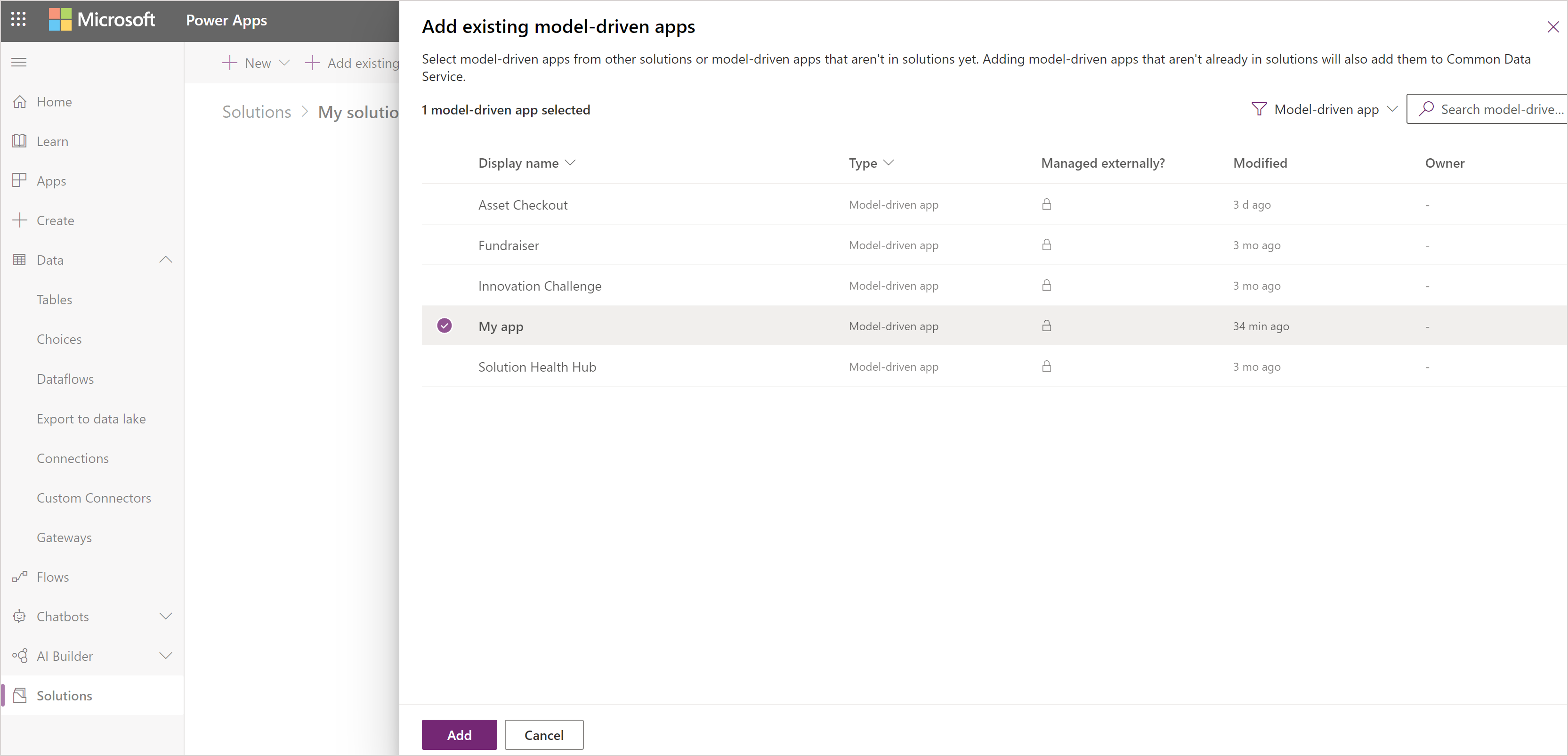
Se la pagina Componenti richiesti mancanti viene visualizzata si consiglia di selezionare Sì, includi i componenti richiesti per aggiungere i componenti necessari come tabelle, visualizzazioni, moduli, grafici e mappa del sito che fanno parte dell'app. Seleziona OK.
Esportare una soluzione
Per distribuire un'app in modo che possa essere importata in altri ambienti o resa disponibile su Microsoft AppSource, esporta la soluzione in un file zip. Successivamente, il file ZIP che contiene l'app e i componenti può essere importato in altri ambienti.
Nel riquadro di spostamento a sinistra di Power Apps, seleziona Soluzioni. Se l'elemento non si trova nel riquadro del pannello laterale, seleziona …Altro, quindi l'elemento desiderato.
Apri la soluzione necessaria, quindi sulla barra degli strumenti seleziona Esporta.
Nel riquadro Prima di esportare ti consigliamo di selezionare Pubblica tutte le modifiche e Verifica la presenza di problemi, prima di selezionare Avanti.
Sul riquadro Esporta questa soluzione accetta il numero di versione incrementato già fornito o inseriscine uno diverso, seleziona non gestito o gestito, quindi seleziona Esporta. Per ulteriori informazioni sui tipi del pacchetto della soluzione, vedere Panoramica delle soluzioni.
Nota
In genere esporti una soluzione come Gestito perché si desidera continuare a lavorare sul progetto nell'ambiente corrente. Le versioni non gestite delle soluzioni devono essere considerate come origine per risorse Microsoft Power Platform archiviate nel sistema di controllo del codice sorgente. Non è consigliabile importare soluzioni non gestite in ambienti non di sviluppo.
A seconda del browser e delle impostazioni, viene creato un file di pacchetto .zip e copiato nella cartella dei download predefinita. Il nome file del pacchetto si basa sul nome univoco della soluzione con aggiunta di sottolineatura e numero di versione della soluzione.
Nota
Quando esporti un'app utilizzando una soluzione, l'URL dell'app non viene esportato.
Importa una soluzione
Quando ricevi un file zip della soluzione che contiene l'app da importare, apri la pagina del componente della soluzione e importa la soluzione. Quando la soluzione è stata importata in modo corretto, l'app sarà disponibile nell'ambiente.
Accedi a Power Apps.
Nel riquadro di spostamento a sinistra, seleziona Soluzioni e seleziona Importa nella barra degli strumenti. Se l'elemento non si trova nel riquadro del pannello laterale, seleziona …Altro, quindi l'elemento desiderato.
Sfoglia il file zip, quindi scegli Avanti.
Seleziona Importa e attendi il completamento dell'importazione della soluzione. Ciò richiederà una quantità di tempo variabile in base alla complessità della soluzione.
Vedi anche
Ulteriori informazioni sulle soluzioni
Modificare il prefisso dell'autore di soluzioni
Nota
Puoi indicarci le tue preferenze di lingua per la documentazione? Partecipa a un breve sondaggio. (il sondaggio è in inglese)
Il sondaggio richiederà circa sette minuti. Non viene raccolto alcun dato personale (Informativa sulla privacy).